
ข้อมูลเบื้องต้นเกี่ยวกับ Pages บน iPhone
คุณสามารถใช้ Pages เพื่อสร้างเอกสารได้ทุกชนิดที่คุณต้องการ ตั้งแต่เอกสารประมวลผลคำอย่างง่ายซึ่งประกอบด้วยข้อความเป็นหลัก ไปจนถึงเอกสารเค้าโครงหน้าที่มีกราฟิก ใช้แบบอักษรที่น่าสนใจ และอื่นๆ
ในการสร้างเอกสารใดๆ คุณจะเริ่มต้นจากแม่แบบเสมอ จากนั้นจึงแก้ไขตามที่คุณต้องการ แม่แบบได้รับการออกแบบมาสำหรับจุดประสงค์เฉพาะด้าน เช่น เรียงความ จดหมายข่าว และหนังสือ เพื่อช่วยให้คุณเริ่มต้นงานของคุณได้อย่างเหมาะสม
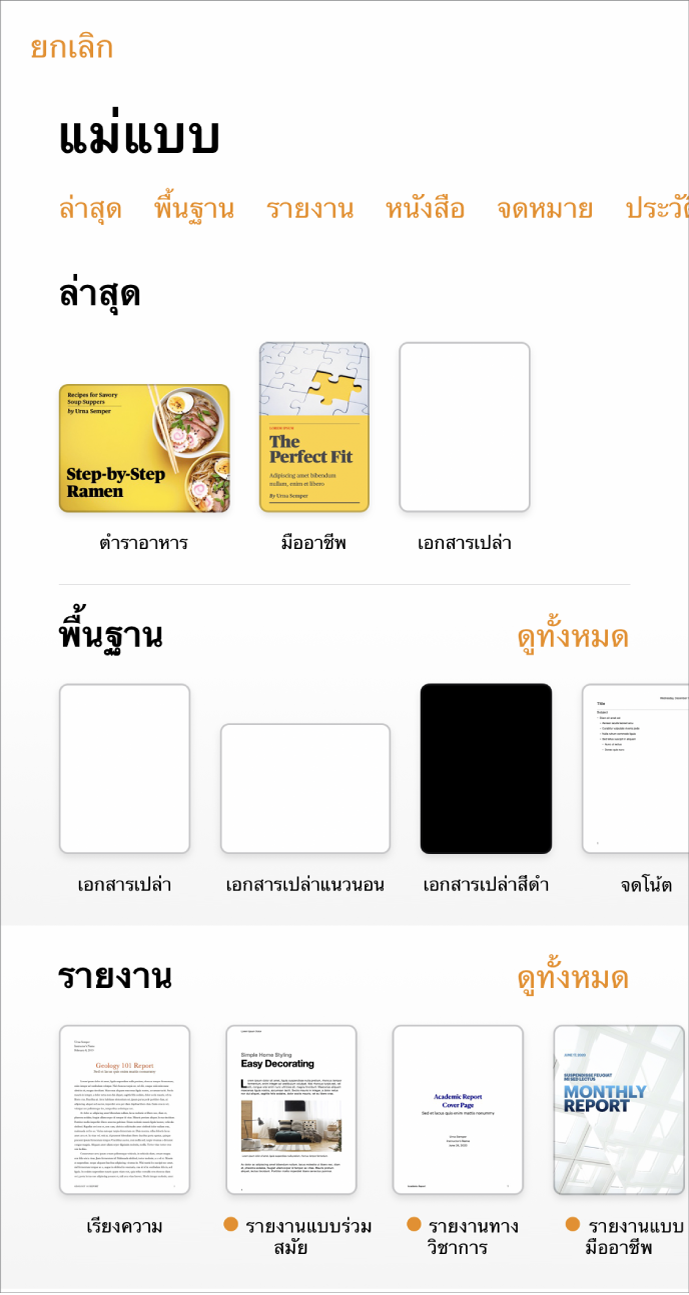
หลังจากที่คุณเปิดแม่แบบแล้ว คุณจะสามารถเพิ่มข้อความของคุณเอง แทนที่กราฟิกที่พักหรือลบกราฟิกเหล่านั้น และเพิ่มวัตถุใหม่ได้ (ตาราง แผนภูมิ กล่องข้อความ รูปร่าง เส้น และสื่อ)
ในการแก้ไขข้อความและวัตถุในเอกสารของคุณ ให้เลือกข้อความหรือวัตถุ แล้วแตะ ![]() จากนั้นใช้ตัวควบคุมเพื่อเปลี่ยนแบบอักษร สี หรือขนาดของข้อความ เพิ่มเงาตกกระทบลงในภาพ และอื่นๆ ในการเพิ่มวัตถุ ให้แตะ
จากนั้นใช้ตัวควบคุมเพื่อเปลี่ยนแบบอักษร สี หรือขนาดของข้อความ เพิ่มเงาตกกระทบลงในภาพ และอื่นๆ ในการเพิ่มวัตถุ ให้แตะ ![]() จากนั้นแตะปุ่มสำหรับประเภทของวัตถุที่คุณต้องการเพิ่ม
จากนั้นแตะปุ่มสำหรับประเภทของวัตถุที่คุณต้องการเพิ่ม
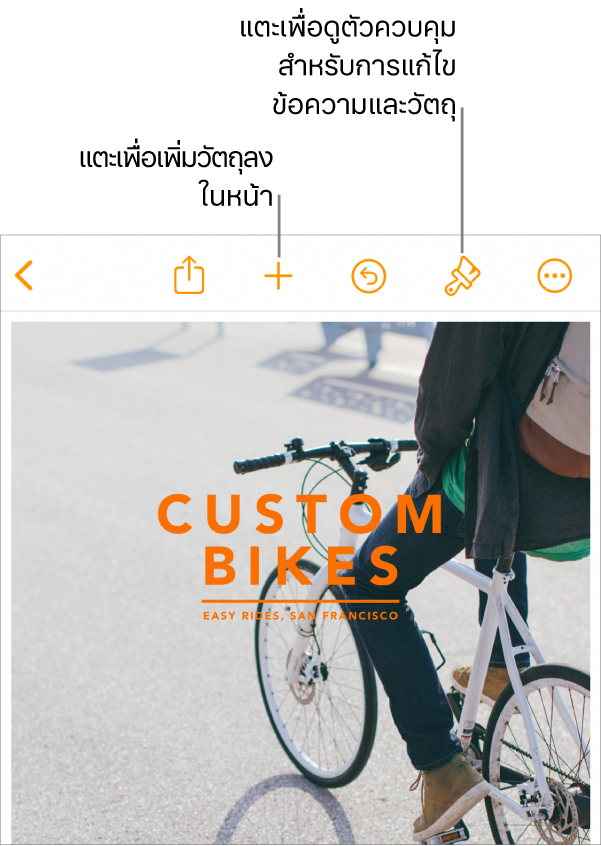
เมื่อคุณเลือกวัตถุ (ภาพ รูปร่าง แผนภูมิ ตาราง หรือเซลล์) แล้วแตะ ![]() คุณจะเห็นตัวควบคุมการจัดรูปแบบของประเภทวัตถุที่คุณเลือก
คุณจะเห็นตัวควบคุมการจัดรูปแบบของประเภทวัตถุที่คุณเลือก
คุณสามารถเปลี่ยนลักษณะของข้อความหรือวัตถุที่เลือกได้โดยการปรับใช้ลักษณะใหม่กับข้อความหรือวัตถุนั้น แตะหนึ่งในลักษณะทางเลือกเพื่อเปลี่ยนรูปลักษณ์ของวัตถุ หรือใช้ตัวเลือกลักษณะเพื่อกำหนดรูปลักษณ์ของวัตถุเองตามที่คุณต้องการ
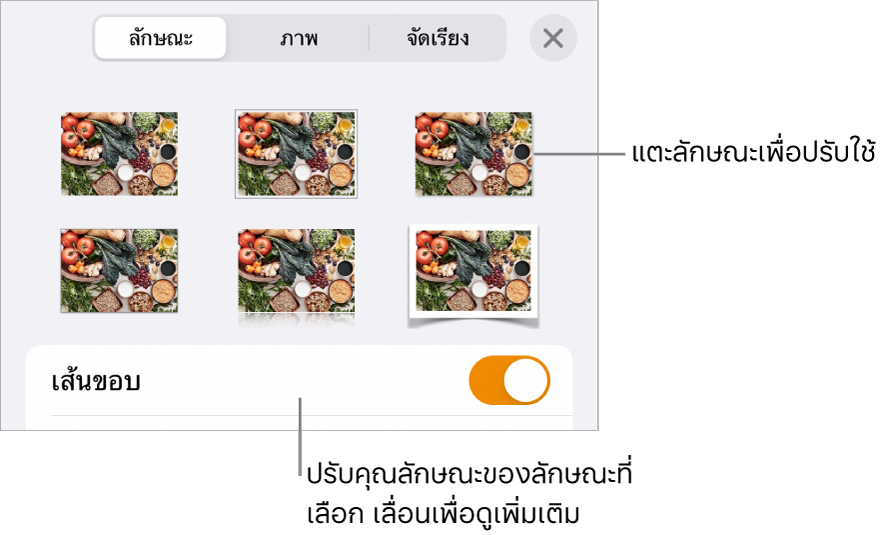
คู่มือนี้จะช่วยคุณเริ่มต้นใช้งาน Pages 13.0 บน iPhone ของคุณ (ในการดูเวอร์ชั่น Pages ที่คุณมี ให้ไปที่ การตั้งค่า ![]() > Pages)
> Pages)
ในการสำรวจคู่มือผู้ใช้ Pages ให้แตะที่ลิงก์ “ดูเพิ่มเติม” ลิงก์ใดลิงก์หนึ่งที่ด้านล่าง แตะปุ่มสารบัญที่ด้านบนสุดของหน้า หรือป้อนคำหรือวลีในช่องค้นหา คุณยังสามารถดาวน์โหลดคู่มือจาก Apple Books ได้อีกด้วย (หากมี)